显示器自带音响怎么开 如何设置显示器自带音响
更新时间:2024-02-06 14:51:12作者:yang
现代显示器的功能越来越多样化,其中之一就是自带音响,有了这一功能,我们可以在使用显示器的同时,享受到更加清晰、震撼的音效。对于一些用户来说,如何开启和设置显示器自带音响可能是一个令人困惑的问题。在本文中我们将介绍如何正确开启和设置显示器自带音响,以帮助您更好地享受娱乐和工作。
方法如下:
1.选择播放设备
在状态栏的右角落后找到喇叭的图标,点击右键选择播放设备;
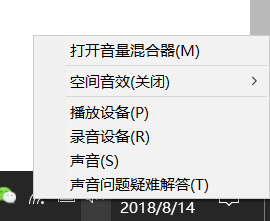
2.音箱设置
选择外接显示器的音箱设置,点击右键选择“设置为默认通信设备”;
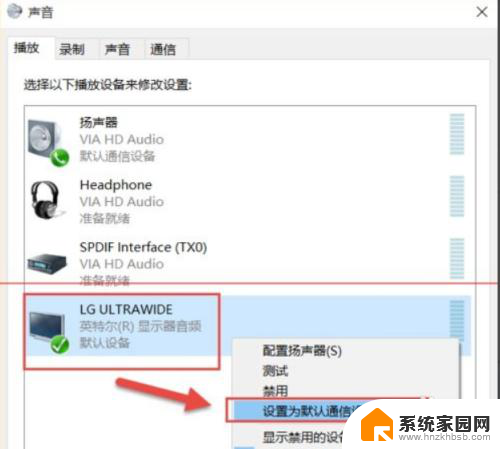
3.注意事项
注意应使用具有音频传输功能的HDMI线或diplay线,VGA和DVI线不具有音频功能;

4.调大声音
按照上面的方法做了后还是没有声音,操作显示器上的调节按钮把声音加大即可。

以上是关于如何打开显示器自带音响的全部内容,如果遇到相同问题的用户,可以参考本文中介绍的步骤进行修复,希望这对大家有所帮助。
显示器自带音响怎么开 如何设置显示器自带音响相关教程
- 两个显示器怎么分别显示 如何连接一台电脑带两个显示器显示不同内容
- 手机自带的录音机怎么剪辑 手机自带录音如何裁剪音频
- 搜狗如何显示拼音 搜狗输入法怎么设置显示拼音
- 如何设置外接显示器 笔记本外接显示器设置步骤
- 电脑显示器如何设置全屏 怎样将电脑显示器调至全屏模式
- hkc的显示器怎么打开 hkc显示器设置教程
- 英伟达显卡自带帧数怎么打开 英伟达显卡FPS显示功能设置方法
- 如何找到ie浏览器 电脑自带的IE浏览器怎么打开
- 如何查看电脑显示器配置参数 电脑显示器配置怎么查看
- 手机打字带拼音怎么设置 如何设置手机字体带有拼音
- 台式电脑连接hdmi 电脑连接显示器的HDMI线怎么插
- 电脑微信怎么在手机上退出登录 手机怎么退出电脑上的微信登录
- 打开检查作业 如何使用微信小程序检查作业
- 电脑突然要求激活windows 如何解决电脑激活Windows问题
- 电脑输入密码提示错误 电脑密码输入正确却提示密码错误
- 电脑哪个键关机 电脑关机的简便方法是什么
电脑教程推荐